パワーポイント(PowerPoint)の使い方 人気記事ランキング(4ページ目)
2025年06月30日 パワーポイント(PowerPoint)の使い方内でアクセスの多かった記事をご紹介します。
31位パワーポイントで付箋紙をめくるアニメを作る
テレビを見ていると、フリップの付箋紙をめくると隠れていた文字が現れるという演出を目にします。パワポのアニメーション機能を使うと、スライドショーで同じ演出を行えます。図形に「終了」のアニメーションを設定して、付箋紙がめくれるような動きを付けてみましょう。
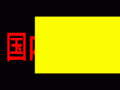 アニメーションの設定ガイド記事
アニメーションの設定ガイド記事32位ワードアートとは?文字を波打つように変形させる!
ワードアートとは特殊効果付き文字!製品名やキャッチフレーズなど、大きく目立たせたい文字には「ワードアート」を使うと効果的。さらに、文字を変形させると、一味違ったニュアンスを楽しめます。
 画像・図形・サウンド・動画ガイド記事
画像・図形・サウンド・動画ガイド記事33位パワポの文字を映画のエンドロールのように動かす
プレゼンの最後に、プロジェクトメンバーやスタッフなどの名前を映画のエンドロールのように動かすと、大量のデータも無理なく表示できます。PowerPointに用意されている「クレジットタイトル」のアニメーションを使って、文字をエンドロールのように動かしてみましょう。
 アニメーションの設定ガイド記事
アニメーションの設定ガイド記事34位パワポのスマートアート(Smart Art)で図表を手早く作る方法
パワポのスマートアート(Smart Art)で図表を手早く作る方法をお話しします。組織図やベン図など、プレゼンで概念や仕組みをわかりやすく伝えるには図表が欠かせません。パワポのスマートアートを使えば、驚くほど簡単にデザイン性の高い図表が作成できます。
 画像・図形・サウンド・動画ガイド記事
画像・図形・サウンド・動画ガイド記事35位パワーポイントで図の圧縮ができない!ファイルサイズを縮小する方法
パワーポイントで図の圧縮をする方法を紹介します。写真入りのスライドがたくさんあるとファイルサイズが大きくなり、メールに添付できないことがあります。パワーポイントの「図の圧縮」機能を使ってメール用に圧縮すると、ファイルサイズを驚くほど縮小できます。
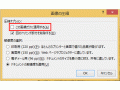 画像・図形・サウンド・動画ガイド記事
画像・図形・サウンド・動画ガイド記事36位箇条書きの記号(行頭文字)を工夫して表現力アップ
箇条書きの先頭の表示される記号や連番を「行頭文字」と呼びます。連番の振り方にこだわったりイラストを利用するなどして、見やすさ・わかりやすさにこだわってみましょう。
 パワーポイントの基本操作ガイド記事
パワーポイントの基本操作ガイド記事37位PowerPointでリアルタイム字幕機能を使う方法! 同時翻訳もできる
Microsoft 365のPowerPoint(パワーポイント)に搭載されている「字幕」機能を使うと、スライドショーで説明した内容がリアルタイムでそのまま字幕として表示されます。パワポの字幕機能でどんなことができるのか、どれくらいの精度なのかを知りましょう。
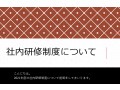 ガイド記事
ガイド記事38位パワーポイントのアニメーション!文字の一部を動かす方法
パワーポイントのアニメーションで、文字の一部を動かす方法をお話しします。スライドショー実行中に、文字が飛び出したりくるくる回ると、聞き手の残りやすくなります。ただし文字にアニメーションを設定すると、すべての文字が動いてしまいます。そんなとき、特定の文字だけにアニメーションを設定して動かす方法が便利です。
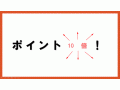 アニメーションの設定ガイド記事
アニメーションの設定ガイド記事39位パワーポイントの「吹き出し」の作り方!効果的に見せる3つのテク
パワーポイント(PowerPoint)での吹き出しの作り方を紹介します。パワーポイントでスライドを作るとき、表やグラフに「吹き出し」を添えると、発表者の意図が伝わりやすくなります。たかが吹き出しと思うなかれ。吹き出しの種類や色、文字サイズの選び方次第で、見た目も伝わりやすさも大きく変わります。
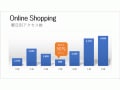 スライドのデザインガイド記事
スライドのデザインガイド記事40位パワーポイントで方眼紙をスライドに表示される方法と使い方
パワーポイントのスライドに図形を描くときに、真っ白なスライドよりも方眼紙状のスライドのほうが位置合わせが簡単です。スライドに「グリッド線」を表示して、図形を描きやすくしましょう。
 画像・図形・サウンド・動画ガイド記事
画像・図形・サウンド・動画ガイド記事